烁光PDF转换器加密PDF的方法步骤
- 时间:2020-07-09 14:02
- 来源:下载吧
- 编辑:longnian
烁光PDF转换器是一款功能丰富的PDF转换编辑软件,该软件界面直观友好,所有的功能选项都显示在软件界面上,不仅提供了PDF与多种主流文件格式相互转换的功能,而且还支持PDF的其他操作,功能十分强大。相信大部分朋友的电脑中都有非常重要的PDF文件,这样的文件是不方便随意给别人观看的,为了保护这类文件不被他人随意观看或编辑,我们可以给PDF文件加密。这款软件给PDF文件加密的方法很简单,那么接下来小编就给大家详细介绍一下烁光PDF转换器加密PDF的具体操作方法,有需要的朋友可以看一看。’
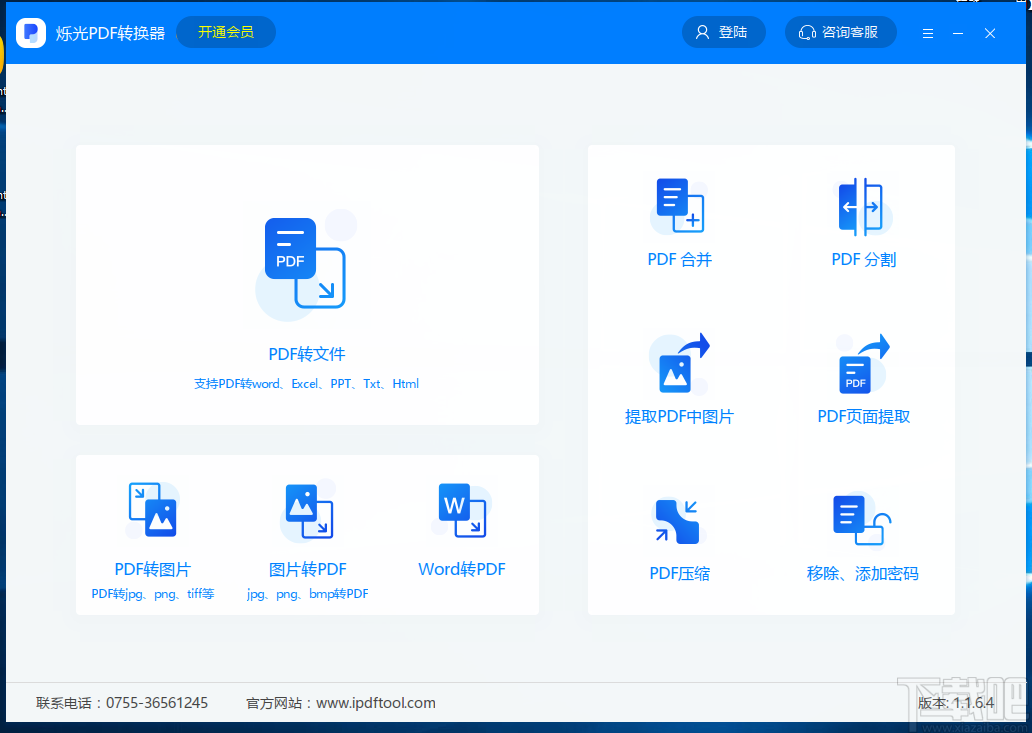
方法步骤
1.首先打开软件,在软件界面的右下角找到“移除、添加密码”选项,我们点击该选项进入到移除、添加密码页面。
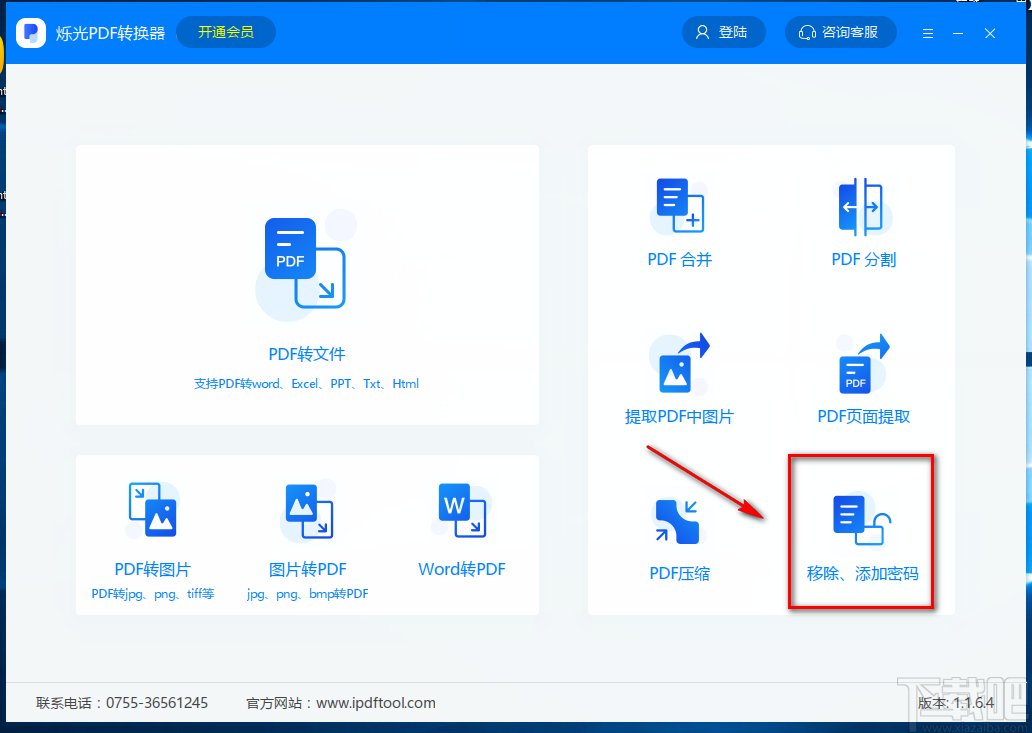
2.在移除、添加密码页面中,在页面右上角找到“添加文件 ”按钮,我们点击该按钮进入到文件添加页面。

3.在文件添加页面中,我们找到需要加密的PDF文件后,再点击页面右下角的“打开”按钮即可将文件添加到软件中。
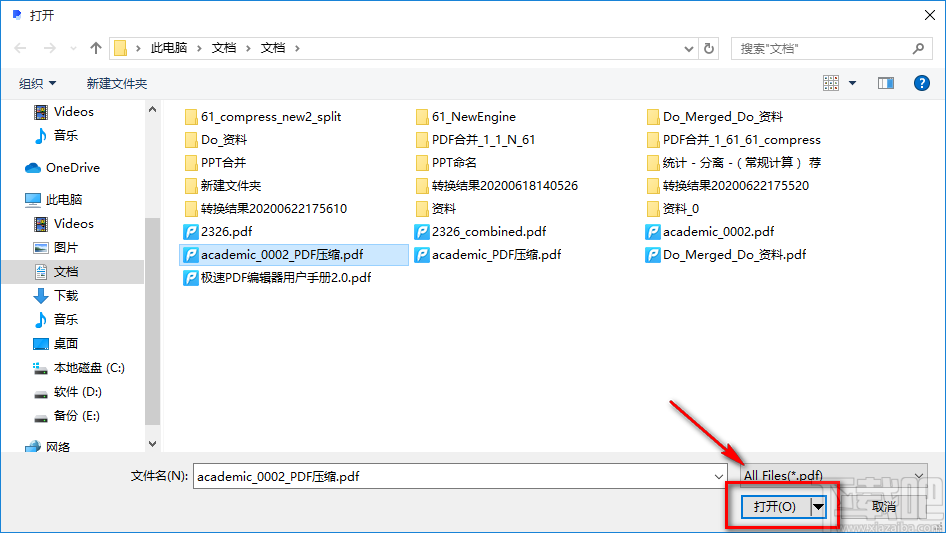
4.将文件添加到软件后,我们在页面左下方找到“操作类型”选项,在该选项后面选择“添加密码”并点击即可。
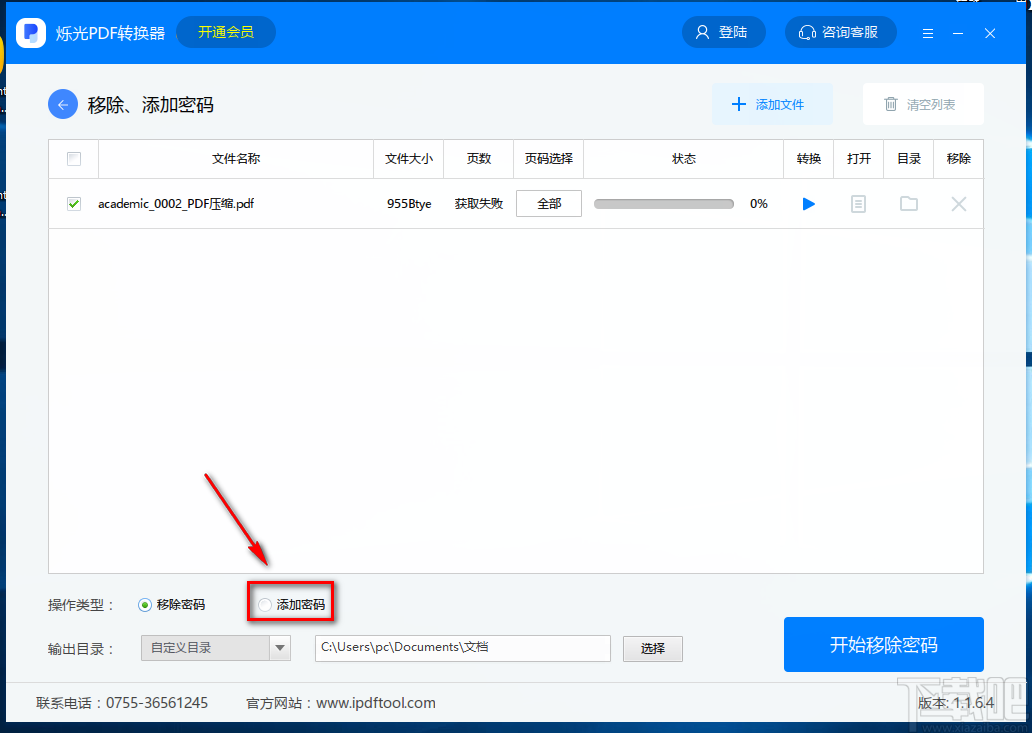
5.接着在页面左下角找到“输出目录”选项,点击该选项后面的下拉框,并根据自己的需要对输出目录进行选择,小编在这里选择“原文件目录”;如果选择“自定义目录”,则还要点击后面的“选择”按钮进入到文件保存路径选择页面对文件的保存位置进行选择。
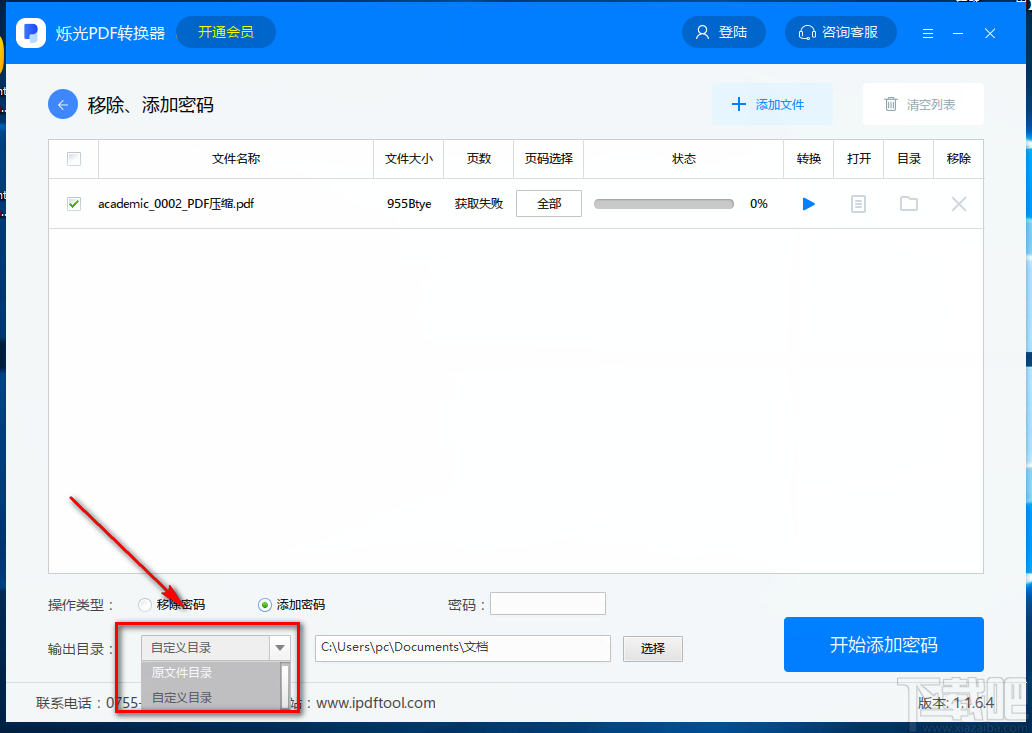
6.然后在页面下方找到“密码”选项,该选项后面有一个文本框,我们根据自己的需要在文本框中输入自己能够记住的密码。

7.完成以上所有步骤后,我们在页面右下角找到蓝色的“开始添加密码”按钮,点击该按钮就可以开始给PDF加密了。

8.以下是小编给PDF文件加密后,再次打开PDF文件时的画面;我们需要在输入密码框中键入密码才能将PDF文件打开并进行查看编辑。
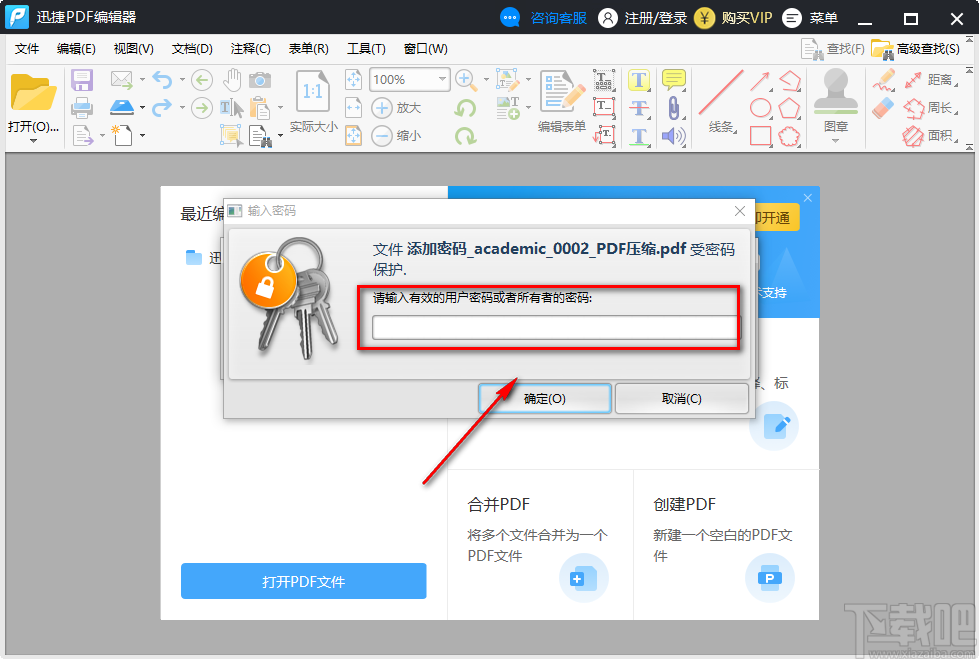
以上就是小编给大家整理的烁光PDF转换器加密PDF文件的具体操作方法,方法简单易懂,有需要的朋友可以看一看,希望这篇教程对大家有所帮助。
最近更新
-
 淘宝怎么用微信支付
淘宝怎么用微信支付
淘宝微信支付怎么开通?9月5日淘宝公示与微信
- 2 手机上怎么查法定退休时间 09-13
- 3 怎么查自己的法定退休年龄 09-13
- 4 小红书宠物小伙伴怎么挖宝 09-04
- 5 小红书AI宠物怎么养 09-04
- 6 网易云音乐补偿7天会员怎么领 08-21
人气排行
-
 易剪辑给视频添加马赛克的方法
易剪辑给视频添加马赛克的方法
易剪辑是一款功能强大的视频编辑软件,该软件体积小巧,但是给用
-
 爱拍电脑端调整视频播放速度的方法
爱拍电脑端调整视频播放速度的方法
爱拍电脑端是一款功能齐全的视频编辑软件,该软件界面直观漂亮,
-
 snapgene下载安装方法
snapgene下载安装方法
snapgene是一款非常好用的分子生物学模拟软件,通过该软件我们可
-
 ae2020导出视频的方法
ae2020导出视频的方法
ae这款软件的全称是AfterEffects,是一款世界著名的拥有影像合成
-
 mouse rate checker下载安装方法
mouse rate checker下载安装方法
mouseratechecker是一款检测鼠标DPI和扫描率综合性能的软件,可以
-
 packet tracer汉化操作方法
packet tracer汉化操作方法
CiscoPacketTracer是一款思科模拟器,它是一款非常著名的图形界面
-
 manycam下载使用方法
manycam下载使用方法
manycam是一款非常实用且功能强大的摄像头美化分割软件,它拥有非
-
 ms8.0下载安装的方法
ms8.0下载安装的方法
MaterialsStudio8.0是一款功能强大的材料模拟软件,模拟的内容包
-
 blender设置中文的方法
blender设置中文的方法
blender是一款开源的跨平台全能三维动画制作软件,该软件功能十分
-
 blender复制物体的方法
blender复制物体的方法
blender是一款高效实用的跨平台全能三维动画制作软件,该软件不仅
